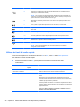User Guide - Windows 7
Per aprire il pannello di controllo di Beats Audio, selezionare Start > Pannello di controllo >
Hardware e suoni > Pannello di controllo di Beats Audio.
Abilitazione e disabilitazione di Beats Audio
▲ Per abilitare o disabilitare Beats Audio, premere il tasto fn in combinazione con il Tasto b.
La tabella seguente illustra il significato delle icone di Beats Audio visualizzate sullo schermo quando
si preme il tasto di scelta rapida Beats Audio (fn+b).
Icona Definizione
Beats Audio è abilitato.
Beats Audio è disabilitato.
Controllo del suono
Per controllare le funzionalità audio del computer, effettuare le seguenti operazioni:
1. Selezionare Start > Pannello di controllo > Hardware e suoni > Audio.
2. Quando viene visualizzata la finestra Audio, fare clic sulla scheda Suoni. In Eventi, selezionare
un evento sonoro, ad esempio un beep o un allarme e fare clic sul pulsante Prova.
Le cuffie o gli altoparlanti collegati emetteranno un suono.
Per controllare le funzioni di registrazione del computer, effettuare le seguenti operazioni:
1. Selezionare Start > Tutti i programmi > Accessori > Registratore di suoni.
2. Fare clic su Avvia registrazione e parlare nel microfono. Salvare il file sul desktop.
3. Aprire un programma multimediale e riprodurre la registrazione.
Per confermare o modificare le impostazioni audio del computer, selezionare Start > Pannello di
controllo > Hardware e suoni > Audio.
Utilizzo delle funzionalità video
Il computer HP in uso è un dispositivo video avanzato che consente di guardare video in streaming
dai siti Web preferiti, nonché scaricare video e film da guardare sul computer, senza dover accedere
a una rete.
Per ottimizzare l'esperienza della visione, collegare un monitor esterno, un proiettore o la TV a una
delle porte video. Il computer dispone di una porta HDMI (High-definition Multimedia Interface), che
consente di collegare un monitor o un televisore ad alta definizione.
Utilizzo delle funzionalità video 25